
Im heutigen digitalen Zeitalter ist Musik zugänglicher als je zuvor. Da Plattformen wie YouTube eine riesige Auswahl an Songs und Musikvideos hosten, ist es kein Wunder, dass viele Benutzer ihre Lieblingstitel direkt auf ihre Geräte herunterladen möchten, um sie offline anzuhören. Obwohl YouTube selbst keine offizielle Option zum Herunterladen von Musik bietet, stehen Android-Benutzern verschiedene Methoden und Anwendungen zur Verfügung, um diese Aufgabe kostenlos zu erledigen. Hier finden Sie eine umfassende Anleitung zu So laden Sie kostenlos Musik von YouTube auf ein Android-Gerät herunter.

Inhaltsverzeichnis Teil 1. YouTube-Musik über Android-Telefon herunterladen [Mit Premium]Teil 2. Der beste Weg, YouTube-Musik herunterzuladen [ohne Premium]Teil 3. Laden Sie YouTube Music kostenlos auf Android herunter [Ohne Premium]Teil 4. Zusammenfassung
Das Herunterladen von Songs von YouTube Music über ein Android-Telefon ist die offizielle Methode, um YouTube Music-Songs offline anzuhören. Es gibt zwei Methoden, eine manuelle und eine automatische.
Jeder Song, jedes Album, jede Playlist oder jede Podcast-Episode kann manuell auf Ihr Android-Telefon heruntergeladen werden, um ihn offline anzuhören. YouTube Music Premium Abonnement oder YouTube Premium. Folgen Sie nun den Anweisungen dazu.
Schritt 1. Starten Sie YouTube Music: Öffnen Sie die YouTube Music-App auf Ihrem Android-Gerät, um den Vorgang zu starten.
Schritt 2. Nach Inhalten suchen: Nutzen Sie die Suchfunktion, um den Song, das Album oder die Podcast-Episode zu finden, die Sie herunterladen möchten. Sie können verschiedene Kategorien durchsuchen oder die Suchleiste für den schnellen Zugriff verwenden.
Schritt 3. Inhalt auswählen: Tippen Sie auf den gewünschten Inhalt, um dessen Seite zu öffnen. Hier finden Sie Optionen wie „Wiedergeben“, „Zur Playlist hinzufügen“ und „Herunterladen“.
Schritt 4. Inhalte herunterladen: Um den Inhalt für das Offline-Hören zu speichern, tippen Sie auf das Download-Symbol, das normalerweise durch einen nach unten zeigenden Pfeil dargestellt wird. Alternativ können Sie auf zusätzliche Optionen zugreifen, indem Sie auf das Menüsymbol (drei Punkte) tippen und die Download-Option auswählen.
Schritt 5. Download-Fortschritt überwachen: Überwachen Sie den Downloadfortschritt des Inhalts. Das Download-Symbol zeigt den Status an und verwandelt sich nach Abschluss in ein Häkchen.
Schritt 6. Auf heruntergeladene Inhalte zugreifen: Navigieren Sie in der App zur Registerkarte „Bibliothek“. Hier finden Sie Abschnitte wie Wiedergabelisten, Alben, Songs und Downloads.
Schritt 7. Offline genießen: Tippen Sie auf Downloads, um auf alle Ihre gespeicherten Inhalte zuzugreifen. Genießen Sie Ihre Lieblingsmusik und Podcasts ohne aktive Internetverbindung und genießen Sie so ungestörte Unterhaltung, wo immer Sie sind.
Der intelligente automatische Download von YouTube Music ist eine weitere Möglichkeit, YouTube Music auf Android herunterzuladen. Die intelligente automatische Downloadfunktion kann bis zu 500 Ihrer Lieblingstitel herunterladen und zeigt auch an, wie viel Speicherplatz der intelligente Download beansprucht.
Ps. Sie müssen sicherstellen, dass auf Ihrem Android-Gerät die Version 4.0.3 oder höher läuft. Im Folgenden finden Sie die spezifischen Schritte:
Schritt 1. Starten Sie die YouTube Music App: Suchen und öffnen Sie zunächst die YouTube Music-App auf Ihrem Android-Gerät. Sie finden das App-Symbol entweder auf Ihrem Startbildschirm oder in Ihrer App-Schublade.
Schritt 2. Greifen Sie auf Ihre Profileinstellungen zu: Sobald die App geöffnet ist, tippen Sie auf Ihr Profilbild oder Symbol in der oberen rechten Ecke des Bildschirms. Dadurch wird ein Dropdown-Menü mit verschiedenen Optionen geöffnet.
Schritt 3. Navigieren Sie zu den Download-Einstellungen: Wählen Sie im Dropdown-Menü die Option „Einstellungen“. Dadurch gelangen Sie zum Einstellungsmenü, in dem Sie Ihr YouTube Music-Erlebnis anpassen können.
Schritt 4. Rufen Sie den Download-Bereich auf: Suchen Sie im Einstellungsmenü nach der Option „Downloads“ und tippen Sie darauf. In diesem Abschnitt können Sie Einstellungen für Offline-Downloads und -Speicher verwalten.
Schritt 5. Smart Downloads aktivieren: Suchen Sie im Abschnitt „Downloads“ nach der Option „Smart Downloads“. Aktivieren Sie diese Funktion, indem Sie den Schalter daneben betätigen. Smart Downloads lädt basierend auf Ihrem Hörverlauf und Ihren Vorlieben automatisch empfohlene Musik zum Offline-Hören herunter.
Schritt 6. Speicherzuweisung anpassen: Nachdem Sie Smart Downloads aktiviert haben, möchten Sie möglicherweise den für Ihre Downloads zugewiesenen Speicherplatz anpassen. Suchen Sie im Abschnitt „Downloads“ nach der Option „Speichereinstellungen“ und tippen Sie darauf. Hier können Sie angeben, wie viel Speicherplatz die App für Downloads verwenden soll.
Indem Sie diese Schritte befolgen, stellen Sie sicher, dass Ihre YouTube Music-App so konfiguriert ist, dass empfohlene Musik zum Offline-Hören automatisch heruntergeladen wird, sodass Sie auf Ihrem Android-Gerät ein nahtloses und personalisiertes Musikerlebnis haben.
Zusätzlich zu den im ersten Teil erwähnten offiziellen Methoden zum Herunterladen von YouTube Music-Songs gibt es auch einige Methoden, mit denen Sie YouTube Music-Songs herunterladen können, ohne YouTube Music Premium zu abonnieren. Diese werden in diesem Teil erläutert.
YouTube Music-Songs sind DRM geschützt, was hauptsächlich dazu dient, andere daran zu hindern, Ihre Lieblingstitel offline auf einem anderen Gerät zu genießen. Wenn Sie YouTube Music ohne Premium herunterladen möchten, benötigen Sie ein Musikkonvertierungstool eines Drittanbieters, um DRM aus den Songs zu entfernen.
DumpMedia YouTube-Musikkonverter ist ein leistungsstarker Songkonverter, der Ihnen blitzschnelle Downloadgeschwindigkeiten bietet. Es unterstützt auch die Ausgabe mehrerer Audioformate wie MP3, WAV, FLAC und M4A. Darüber hinaus ermöglicht die Software auch die Konvertierung ganzer Wiedergabelisten, sodass Benutzer mehrere Songs gleichzeitig herunterladen können.
Kostenlos herunterladen Kostenlos herunterladen
So laden Sie YouTube Music-Songs herunter: DumpMedia YouTube-Musikkonverter:
Schritt 1. Installieren DumpMedia YouTube-Musikkonverter.
Laden Sie die DumpMedia YouTube-Musikkonverter.
Schritt 2. Aktiviere deinen Account.
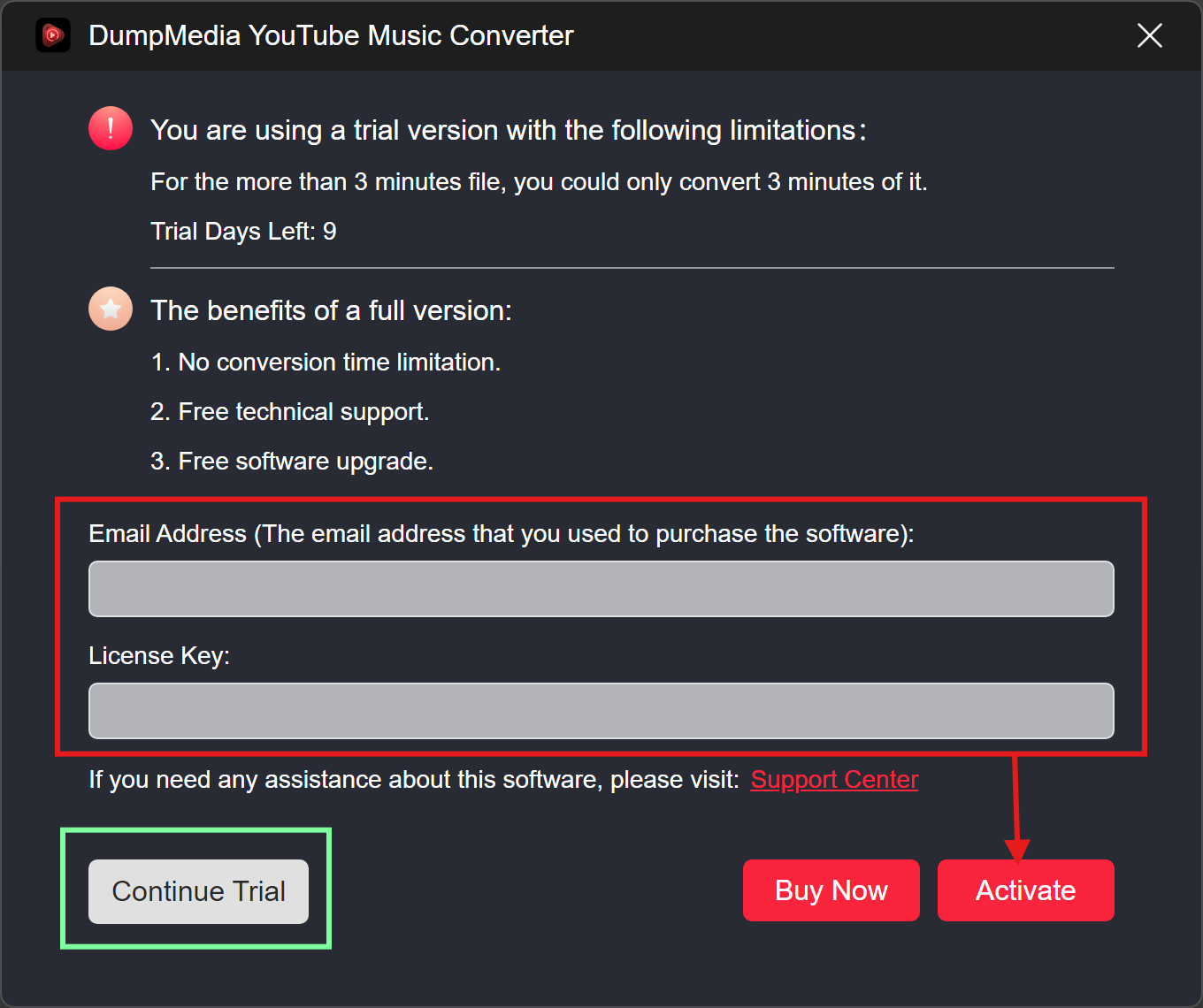
Schritt 3. Wählen Sie die Songs und das gewünschte Ausgabeformat.
Wählen Sie die Songs aus, die Sie konvertieren möchten, und wählen Sie das gewünschte Ausgabeformat.

Schritt 4. Klicken Sie auf „Konvertieren“.
Klicken Sie auf „Konvertieren“, um den Konvertierungsprozess zu starten.

Da Sie die Titel von YouTube Music heruntergeladen haben, können Sie sie jetzt auf Ihr Android-Gerät übertragen. Überprüfen Sie die erforderlichen Dinge: Heruntergeladene Songs und USB-Kabel. So übertragen Sie die YouTube Music-Titel:
Schritt 1. Verbinden Sie Ihr Android-Gerät über ein USB-Kabel mit Ihrem Computer.
Schritt 2. Wählen Sie „Dateien übertragen“, wenn ein Fenster mit Verbindungsoptionen angezeigt wird.
Schritt 3. Wählen Sie die heruntergeladenen Musikdateien aus.
Schritt 4. Ziehen Sie die Dateien per Drag & Drop in den Musikordner auf Ihrem Android-Gerät.
Der Artikel bietet eine umfassende Anleitung zum kostenlosen Herunterladen von Musik von YouTube auf Android-Geräte im Jahr 2024. Er behandelt sowohl offizielle als auch Methoden von Drittanbietern und beschreibt detailliert die Schritte zum Herunterladen von Musik mit oder ohne Premium-Abonnement von YouTube Music.
Zu den offiziellen Methoden gehören manuelle und automatische Downloads über die YouTube Music-App, während die Drittanbietermethode die Verwendung der DumpMedia YouTube Music Converter zum Entfernen des DRM-Schutzes und Konvertieren von Songs. Außerdem wird erklärt, wie heruntergeladene Musik per USB-Kabel auf ein Android-Gerät übertragen wird.
